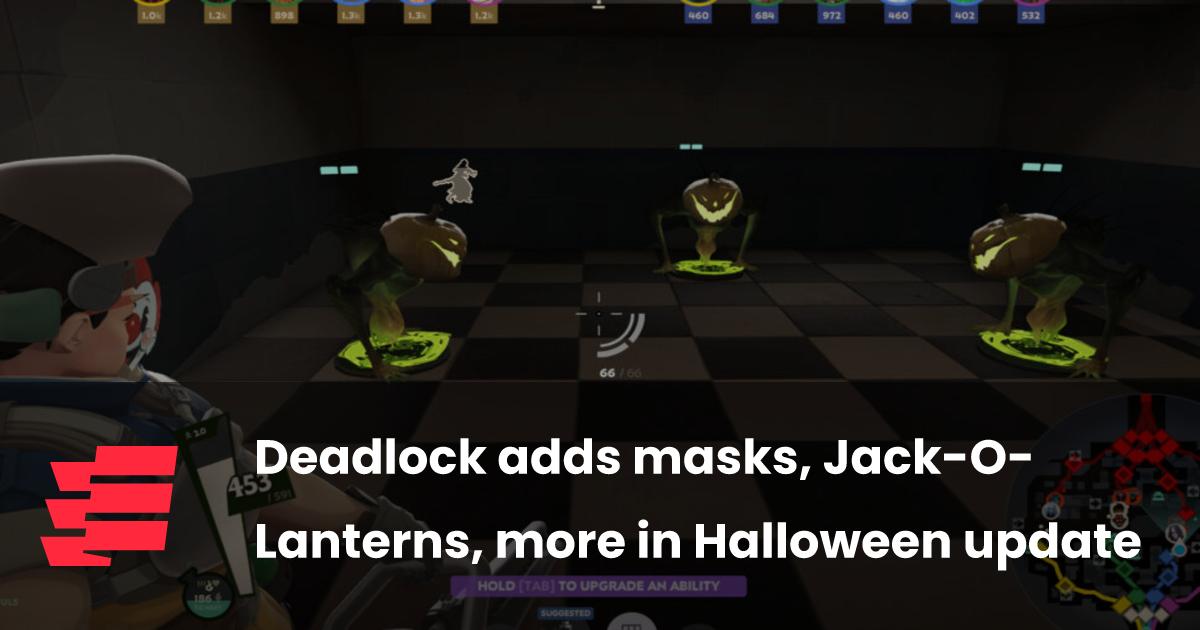Как посмотреть фпс кс 2?
В Counter Strike 2 множество игроков стремится максимально оптимизировать свои игровые настройки. Один из наиболее важных параметров, который определяет плавность игры, — это FPS (количество кадров в секунду). Чем выше этот показатель, тем комфортнее игроку, так как высокая частота кадров позволяет лучше реагировать на действия соперников. Понимание, как посмотреть фпс кс 2, действительно важно для тех, кто хочет получить максимальное удовольствие от игры и повысить свои шансы на победу. В этой статье мы разберем, как можно отслеживать этот важный параметр, чтобы вы могли сосредоточиться на стратегии и тактике.
Способы отображения FPS в CS 2
В Counter Strike 2 есть несколько способов узнать текущий FPS. В некоторых из них нужно немного настроить систему, но в целом процесс довольно прост.
- Консоль команд
- Steam Overlay
- Третьи приложения
Как включить консоль для отображения FPS
Один из самых простых способов посмотреть FPS — использовать консольные команды. Для начала необходимо включить консоль в настройках игры. Чтобы сделать это, выполните следующие шаги:
- Откройте меню настроек игры.
- Перейдите в раздел «Игровые параметры».
- Убедитесь, что опция «Включить консоль разработчика» установлена в положение «Да».
- Закройте меню и нажмите клавишу «~» (это обычно находится под клавишей Escape) для открытия консоли.
Теперь, когда консоль активна, вы можете ввести команду для показа FPS.
Команда для отображения FPS
Чтобы получить информацию о частоте кадров, введите в консоли следующую команду:
cl_showfps 1Эта команда позволит отображать FPS прямо в верхнем углу экрана. Вы также можете использовать:
net_graph 1Эта команда продемонстрирует вам не только FPS, но и более подробные показатели, такие как задержка и потеря пакетов.
Использование Steam Overlay
Если вы предпочитаете более графическое представление, вы можете использовать функцию отображения FPS, встроенную в Steam. Чтобы делать это, следуйте инструкциям:
- Откройте клиент Steam.
- Перейдите в «Настройки».
- Выберите вкладку «В игре».
- В разделе «Дисплей FPS» выберите, в каком углу экрана вы хотите видеть отображение FPS.
Теперь, когда вы запустите Counter Strike 2, в указанном углу будет отображаться ваше состояние FPS.
Третьи приложения для мониторинга FPS
Существуют специальные программы, которые предоставляют более подробную информацию о производительности, включая FPS. Некоторые из них:
- Fraps
- MSI Afterburner
- RivaTuner Statistics Server
Эти приложения могут показывать не только FPS, но и другие параметры, такие как использование GPU и CPU, что поможет вам лучше понять производительность вашей системы во время игры.
Оптимизация FPS
Если вы заметили, что FPS в CS 2 значительно ниже, чем хотелось бы, есть несколько простых способов оптимизации игры:
- Снизьте графические настройки в игре.
- Обновите драйвера видеокарты.
- Закройте фоновое ПО, которое может тормозить вашу систему.
Эти простые мероприятия помогают увеличить частоту кадров и улучшить общее качество игрового процесса.
Что влияет на FPS?
Существует множество факторов, влияющих на FPS в CS 2:
- Конфигурация вашего компьютера
- Настройки графики в игре
- Версия драйверов
- Нагрузка на систему от других приложений
Зная о всех этих факторах, вы сможете лучше контролировать свою игровую производительность и сделать все для достижения хорошего FPS.
Вопросы и ответы
- Как посмотреть фпс в CS 2? Введите команду cl_showfps 1 в консоли.
- Что такое net_graph? Это команда, показывающая FPS, задержку и потерю пакетов.
- Можно ли использовать третьи приложения для отслеживания FPS? Да, такие приложения, как Fraps и MSI Afterburner, помогут вам в этом.
- Как оптимизировать FPS в игре? Снизьте графические настройки, обновите драйвера и закройте фоновое ПО.
Зная, как посмотреть фпс кс 2, вы сможете повысить свою играбельность и получать больше удовольствия от процесса. Не забывайте, что оптимизация игровых условий всегда является ключом к успешным играм.